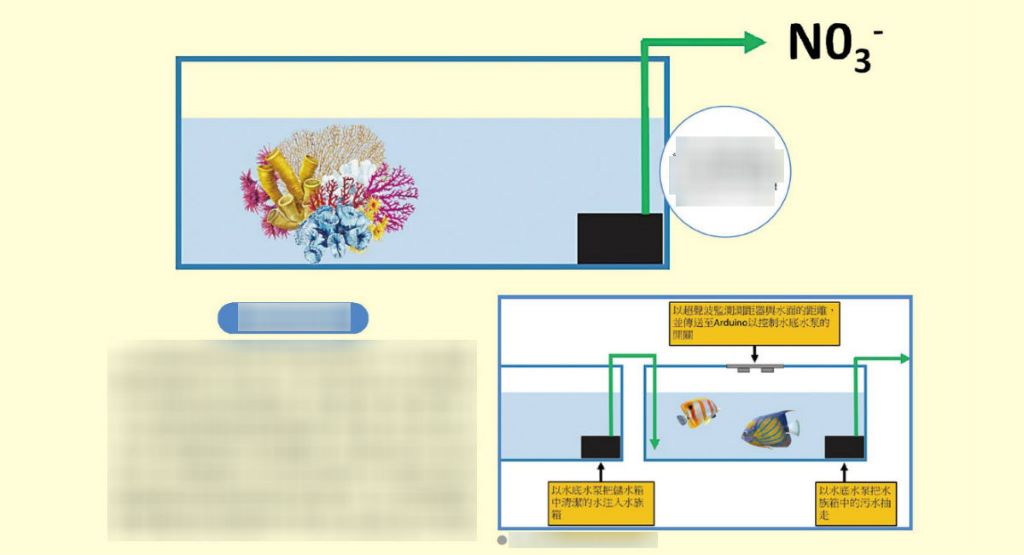
硬件配置準備就緒,接下來就是開始製作 App 的部分,藉由 App 就可透過無線網絡控制電子設備,達成隨時隨地智能換水。
App 的部分為了讓大家方便理解,總共有五個部分。前三個部分是基本設定及介面設計,最後兩個部分是感應器連接及程序設定。
A. 建立新專案
[row][double_paragraph]
[/double_paragraph][double_paragraph]
[/double_paragraph] [/row]
[row][double_paragraph]
[/double_paragraph][double_paragraph]
[/double_paragraph] [/row]
B. Arduino IDE 編程
成剛才取得的 AUTH TOKENS;「YourNetworkName」改成連接至的硬件部份的無線網路的名字;「YourPassword」改成無線網路的密碼。
C. 編寫手機 App 介面
[row][double_paragraph]
[/double_paragraph][double_paragraph]
[/double_paragraph] [/row]
[row][double_paragraph]
[/double_paragraph][double_paragraph]
接,按下按鈕,Arduino 的相應數位輸出就會被指定為高輸出,繼電器的開關會使電路閉合,水底水泵開始運作。這樣就可透過 Blynk App,簡單遙控開啟換水系統的排水泵及進水泵。
[/double_paragraph] [/row]